Anaconda 常用使用命令——提高工作效率
参考:https://blog.csdn.net/weixin_42511512/article/details/112906664
anacona使用手册
1. Conda查看源和版本
查看版本:
conda -V #会出现 conda 的版本号
查看源, 显示自己的Anaconda使用的是什么镜像源:
conda config --show
2. conda克隆环境
conda create -n 新环境名 --clone 老环境名
# 例如
conda create -n py337 --clone py37-pytorch14

3. win10下anaconda添加清华源
conda config --add channels http://mirrors.tuna.tsinghua.edu.cn/anaconda/pkgs/free/win-64/
conda config --add channels http://mirrors.tuna.tsinghua.edu.cn/anaconda/pkgs/main/win-64/
conda config --set show_channel_urls yes
conda config --set ssl_verify true
执行命令换回原始源:
conda config --remove-key channels #命令换回原始源
4. anaconda清理无用的包
# 删除掉从不使用的packages
# Remove unused packages from writable package caches.
conda clean -p
# 删除掉tar包
conda clean -t
# Remove index cache, lock files, unused cache packages,and tarballs.
conda clean -a
5. conda查看已安装的python环境
conda info -e
# 或者
conda env list
6. 安装pip
python3中会自带匹配,若自己另外安装pip包,在已经配置好Python的环境当中运行下面这个命令行:
py -m ensurepip --upgrade
还有一种方式是从官网https://bootstrap.pypa.io/get-pip.py直接下载get-pip.py,然后运行get-pip.py就可以了
7. 查看pip使用功能
在anaconda终端中直接输入pip,回车,就可以查看pip使用说明和功能
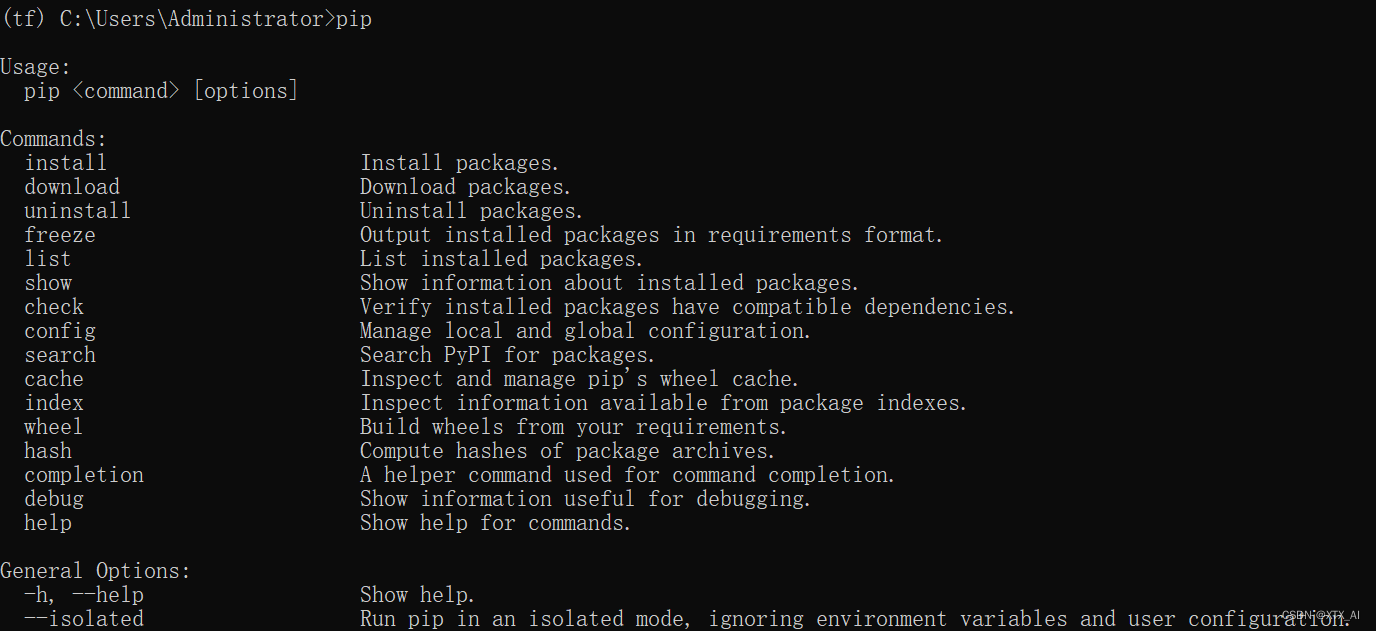
8. pip install 加速
pip install 加速 添加国内源使用方法:
# 使用方法
pip install -i https://pypi.douban.com/simple/ package_name
国内源:
清华:https://pypi.tuna.tsinghua.edu.cn/simple
阿里云:http://mirrors.aliyun.com/pypi/simple/
中国科技大学 https://pypi.mirrors.ustc.edu.cn/simple/
华中理工大学:http://pypi.hustunique.com/
山东理工大学:http://pypi.sdutlinux.org/
豆瓣:http://pypi.douban.com/simple/
9. pip 升级版本
方法一
pip install --upgrade pip
方法 二
pip install -U pip
10. pip 更新指定的包
pip install --upgrade package_name
# 或者是
pip install -U package_name
11. pip查看包的信息
pip show -f requests
12. pip批量install安装包
方式一:
pip install numpy pandas matplotlib
方式二:
就如同开源项目中的requeirments.txt文件一样,将需要安装的包放到requirements.txt文件中,然后执行在相关anacona环境中执行如下命令
pip install -r requirements.txt
## 还可以通过如下命令生成txt文件
pip freeze > requirements.txt
13. pip 下载包到指定目录
pip download numpy -d "./anzhuangbao"
14. pip 查看需要被升级的包
pip list -o
15. pip查看包的兼容问题
# 检查指定包
pip check numpy
# 检查所有包
pip check
16. 显卡和CUDA对应版本
- RTX3060+cuda11.1
17. 终端中打开路径
- 打开路径
解决方法是首先切到C盘根目录下: cd…
然后依次输入E: , cd E:/work 依次cd 直至打开所需目录 - 更改anaconda 终端中的根目录
打开windoes ,打开anaconda文件鼠标右击ananconda prompt,选更多,后打开文件所在目录,选中右击选择属性,选快捷方式,更改起始位置为所需目录 - shift+鼠标右键 可以打开文件夹终端
18. ffmpeg视频剪辑&抽帧
- 视频抽帧
ffmpeg -i test8.mp4 -r 1 -f image2 ./out-8/%05d.jpg
- 视频剪辑
ffmpeg -i test.mp4 -ss 00:04:56 -t 00:00:20 -acodec aac -vcodec h264 -strict -2 out.mp4 #-i为视频名称, -ss为剪辑起始时间,-t为剪辑时长
19. 其他常用命令
-
conda install cudatoolkit=10.2#安装cuda
conda install cudnn#安装对应的cudnn -
pip install pycocotools-win#win10下conda中安装pycocotools -
ModuleNotFoundError:
No module named 'apex’解决办法: #将apex下载到项目文件下在执行后续命令
执行命令:(Linux与Windows均适用)
$ git clone https://github.com/NVIDIA/apex
$ cd apex
$ pip install -v --no-cache-dir --global-option="--cpp_ext" --global-option="--cuda_ext" ./
若ImportError: cannot import name ‘amp‘
git clone https://github.com.cnpmjs.org/NVIDIA/apex.git
cd apex
python setup.py install
-
把
md文件(markdown)转换为docx
下载Pandoc安装文件,根据使用操作系统,选择相应的安装文件(官网下载地址),这里以 windows 操作系统为例(xxx.msi)。
安装后,打开cmd验证安装是否成功: -
pandoc --version
把 md 转换 docx
通过 cd 进入所在文件夹,然后输入以下命令:
pandoc file.md -s -o file.docx
jupyter notebook:
- 快捷键;
ctrl +#放大页面;ctrl -#缩小页面, - 安装Jupyter主题:
pip install jupyterthemes
- 然后,更新Jupyter主题:
pip install --upgrade jupyterthemes
- 安装和更新成功以后,可以查看可用主题:
jt -l
- 选择monokai背景主题:
jt -t monokai -f fira -fs 13 -cellw 90% -ofs 11 -dfs 11 -T -N
-
win10下查看电脑硬件:
Win +R,输入dxdiag -
找数据集网站:
https://datasets.bifrost.ai/
























 1644
1644











 被折叠的 条评论
为什么被折叠?
被折叠的 条评论
为什么被折叠?










